Om du är ny på WhatsApp kan du bli förvirrad av alla dessa grå och blå bockar. WhatsApp använder det systemet för att låta dig veta om ditt meddelande levereras och om den andra personen har läst det eller inte. När du förstår hur systemet fungerar kan du spåra vad som händer med ditt meddelande.

Denna funktion gör kommunikationen enklare och introducerades för att undvika potentiella missförstånd. I den här artikeln kommer du att lära dig om WhatsApp-ticks och äntligen förstå vad en enstaka bock betyder.
Varför har mitt WhatsApp-meddelande bara en bock?
Du har bestämt dig för att sms:a din vän via WhatsApp. Det är enkelt att skicka ett meddelande eller foto utan att betala en krona. Kanske åkte din vän utomlands, vilket gör detta till det enklaste sättet att hålla kontakten. En grå bock visas under din text så snart du skickar meddelandet (om du har en bra internetuppkoppling).
Du kanske har märkt att den grå fästingen ibland förvandlas till två grå fästingar direkt, men ibland tar det ett tag. Om ditt meddelande bara har haft en bock i timmar, kanske du tror att du har gjort något fel, men det är inte sant.
En grå bock betyder att meddelandet har skickats men inte har levererats ännu. Det är inte ditt fel. Det betyder helt enkelt att den andra personen har sin telefon avstängd eller inte använder internet nu. De kan också ha nätverksproblem.
Om du har väntat i timmar men fortfarande bara har en bock, betyder det inte att den andra personen ignorerar dig. De kanske är upptagna eller har inte haft chansen att gå online. Vid det här laget är de fortfarande inte medvetna om att du har skickat ett meddelande till dem. Kort sagt, de måste ansluta sin telefon till internet för att få ett meddelande.
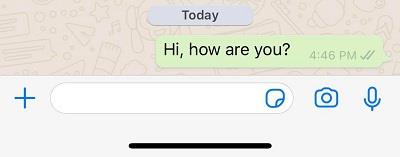
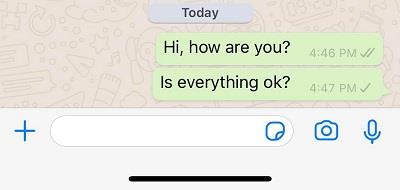
Vad betyder två fästingar i WhatsApp?
Medan en fästing alltid är grå, kan två fästingar ha olika färg. Två grå bockar betyder att meddelandet har levererats till den andra personens telefon, men att de fortfarande inte har öppnat det. När dessa fästingar blir blå betyder det något annat. Två blå bockar visar att mottagaren har öppnat och läst ditt meddelande.
Kan jag stänga av fästingarna i WhatsApp?
Det finns två typer av WhatsApp-användare. Den första typen älskar den här funktionen eftersom de alltid vet vad som händer med deras budskap. Detta ger dem en viss nivå av kontroll och kan försäkra dem om att de inte ignoreras.
Den andra typen bryr sig inte om fästingar och kanske tror att de är en kränkning av integriteten. Tyvärr går det inte att stänga av alla fästingar. Det är så WhatsApp fungerar; du kanske måste välja en annan plattform för att undvika dem helt och hållet.
Hur man stänger av Blue Ticks i WhatsApp
Att stänga av de blå bockarna i WhatsApp betyder att den andra personen kommer att veta att meddelandet levererades till dig men inte om du har öppnat det. Du kan stänga av blå bockar genom att ange "Inställningar", trycka på "Konto" och sedan på "Sekretess".
I avsnittet Sekretess ser du en skylt som säger Läskvitton. När du stänger av det alternativet kan andra inte längre veta om du har läst deras meddelande. Kom ihåg att när du väl gör detta kommer du inte heller att kunna se om andra har läst dina meddelanden. Det är en dubbelriktad gata.
Naturligtvis kan du alltid aktivera alternativet med blå bockar igen för att kontrollera om någon har läst ditt meddelande.
När det gäller gruppchattar kommer du inte att kunna dölja att du har läst meddelandet. Avsändaren kan alltid se namnen på de personer som har läst dem. Om du har skickat en till gruppchatten kommer blå bockar endast att visas när alla deltagare har öppnat ditt meddelande.
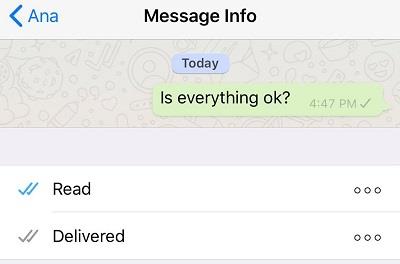
Bemästra WhatsApp Ticks
Nu vet du allt om WhatsApp ticks och kan använda dem till din fördel. Nästa gång du bara ser en fästing vet du att det inte är en anledning till panik. En bock betyder att den andra personen inte ignorerar dig; meddelandet har ännu inte levererats till dem.


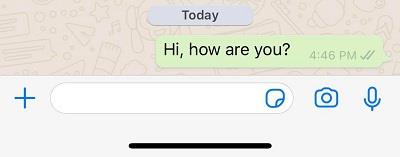
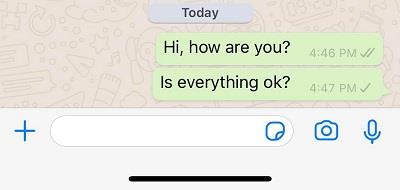
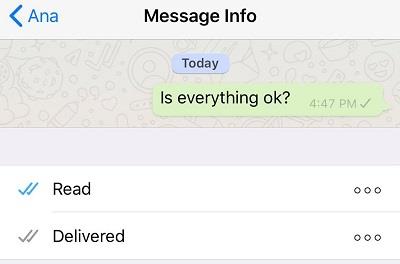






![Ta reda på hur du gör försättssidor i Google Dokument [Enkla steg] Ta reda på hur du gör försättssidor i Google Dokument [Enkla steg]](https://blog.webtech360.com/resources3/images10/image-336-1008140654862.jpg)

